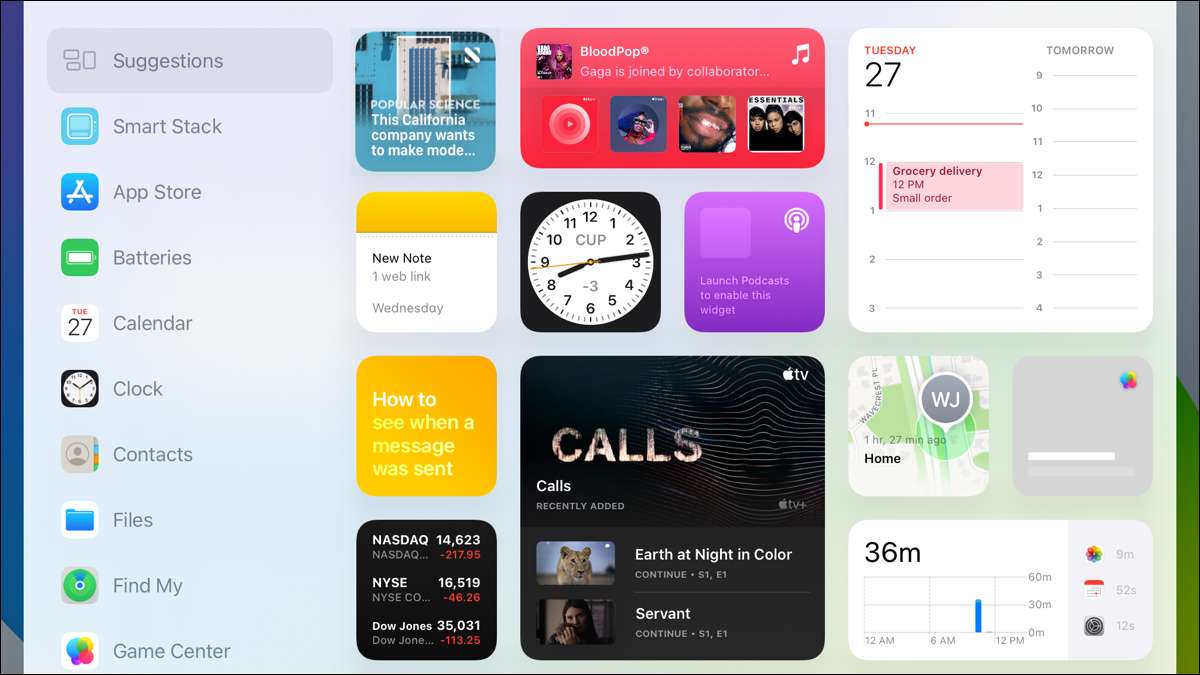
Vil du tilføje nogle funktioner til din iPad-startskærm? Introduceret med iPados 15 har iPad-brugere mulighed for at tilføje Home Screen Widgets svarende til dem på iPhone. Du er ikke begrænset til I dag visning for widgets . Her er hvad man skal gøre.
Hvis du er en iPad-ejer, der også bruger en iPhone, vil du være glad for at vide, at Home Screen Widgets arbejde på samme måde. Men hvis du kun har en iPad og ikke er bekendt med denne forbedrede måde at bruge widgets, her er alt hvad du behøver at vide.
Sådan finder du widgets på iPad
Heldigvis har du et helt galleri, hvor man kan søge efter widgets på din iPad. Tryk og hold et tomt sted på skærmen. Alternativt kan du trykke og holde en app eller mappe ikon og vælge "Rediger startskærm."
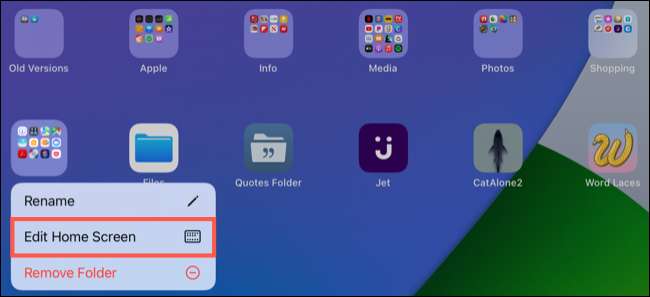
Begge handlinger vil gøre alle dine app ikoner jiggle. Du vil så se plustegnet øverst til venstre på skærmen, så tryk på det for at åbne widgetgalleriet.
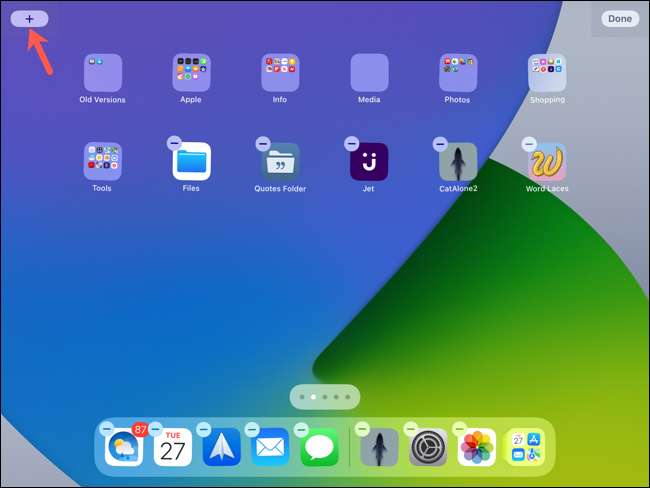
Du har et par måder at søge efter apps med widgets i galleriet. Du kan gennemgå forslag, rulle gennem hele listen til venstre, eller se efter en ved hjælp af søge widgets boksen.
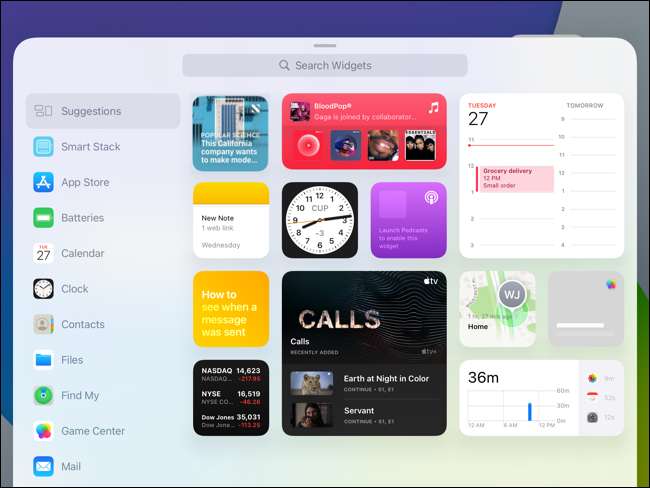
Når du finder appen med den widget, du vil have, skal du trykke på for at se de tilgængelige widget-størrelser og typer.
Widget-størrelser og typer
Rul til højre i pop op-vinduet for at se de tilgængelige widget-størrelser og typer.
Widgets kan komme i forskellige størrelser, og afhængigt af størrelsen kan widgeten give mere eller mindre information.
Du kan også se en række widgets til en enkelt app, der giver dig forskellige detaljer. For eksempel, med kalender widgeten, kan du se månedens kalender eller op næste, hver i den lille størrelse.

Smart Stack Widgets
En bestemt type widget værd at kalde ud er den smarte stak. Denne widget kombinerer flere app widgets til en enkelt "stak".
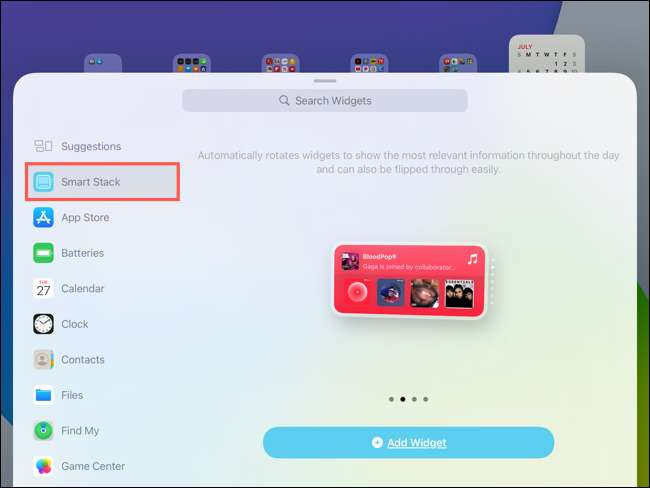
For eksempel kan du oprette en smart stack widget, der indeholder fotos, noter og kalender alt i en. Alternativt kan du bruge widgetforslag, som giver dig apps baseret på din aktivitet.
Når du har tilføjet det, skal du trykke fingeren på Smart Stack-widgeten for at manuelt rulle gennem hver af mulighederne. Eller du kan slappe af og se widgeten ændres automatisk på bestemte tidspunkter af dagen eller baseret på din tidligere aktivitet (Smart Roter).
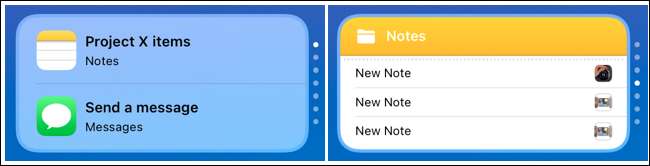
For at ombestille apps i en Smart Stack, skal du trykke på og holde widgeten nede. Vælg "Rediger Stack". Tryk derefter på og træk de enkelte apps for at ombestille dem eller trykke på et minustegn for at fjerne en.
For at slå Smart Rotate eller Widget-forslag til eller fra, skal du trykke på den tilsvarende indstilling, mens Smart Stack er i denne redigeringsfunktion.
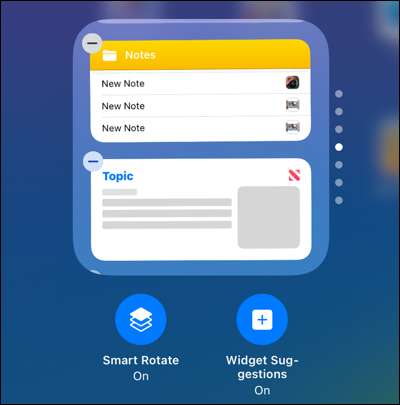
For komplette detaljer om Smart Stacks, som fungerer det samme på både iPhone og iPad, skal du tjekke vores artikel specifikt på The Smart Stack Widget .
Sådan tilføjes en widget til din iPad Home Screen
Når du ser en widget i galleriet, du vil have, skal du trykke på "Tilføj widget."
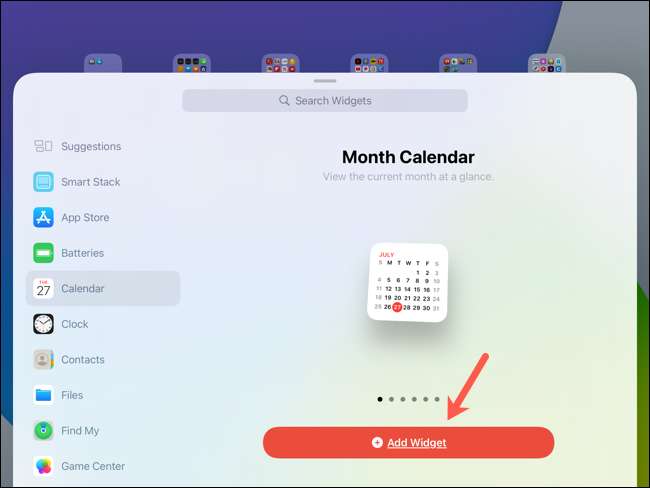
Dette placerer widgeten på et åbent sted på din startskærm, men holder alt i redigeringstilstand (jiggling), så du kan flytte widgeten, hvor du vil have det. Du kan trække widgets omkring samme måde som app ikoner. Tryk, hold, træk og slip en widget, hvor du vil have det.
Når du er færdig, tryk på "DONE" øverst til højre.
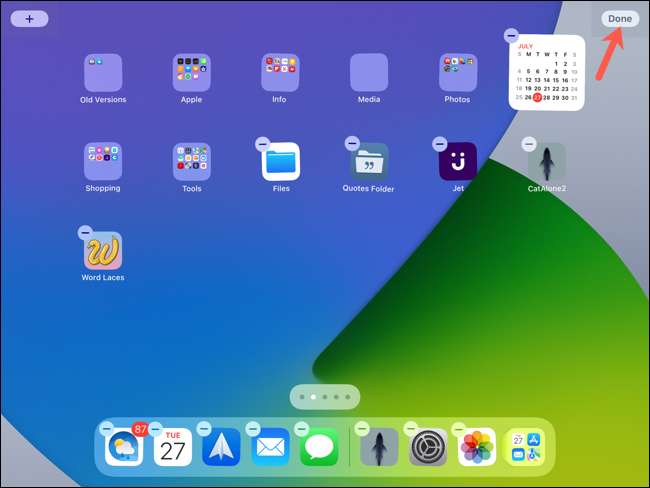
Widget handlinger og muligheder
Widgets kan tilbyde en række handlinger ud over, hvad du ser vises.
Tryk på en widget for at åbne appen. Eller tryk på, hold og vælg en af disse indstillinger fra genvejsmenuen.
- Rediger widget: Gør ændringer i widgeten.
- Rediger Stack eller Rediger [App Navn]: Skift Smart Stacks.
- Rediger startskærm: Tilføj flere widgets eller omarrangere din skærm.
- Fjern widget eller fjern stak: Slet widgeten eller Smart Stack fra skærmen.

Tilføjelse af widgets til din startskærm tilføjer en masse funktionalitet til din iPad. Du kan maksimere din produktivitet af Tilpasning af dine screens såvel.
RELATEREDE: Sådan gemmer du eller ombestiller skærme på iPad







